win10搜索栏无法使用怎么办?win10搜索栏不能用的解决方法
win10搜索栏无法使用怎么办?我们在使用win10系统的时候有时候会发现搜索栏不能使用,那么这是怎么回事?下面就让本站来为用户们来仔细的介绍一下win10搜索栏不能用的解决方法吧。
win10搜索栏不能用的解决方法
方法一:重启Windows 资源管理器
1、任务栏上点击【右键】,在打开的菜单项中,选择【任务管理器】。
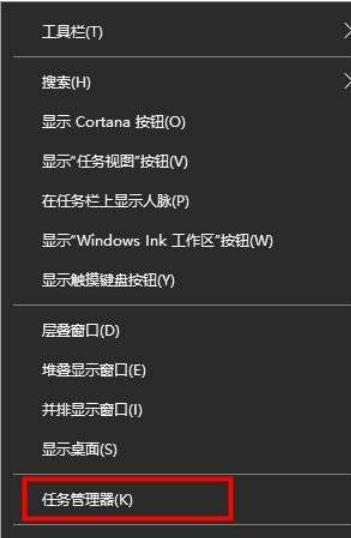
2、任务管理器窗口,找到并选择【Windows 资源管理器】,然后点击【重新启动】。
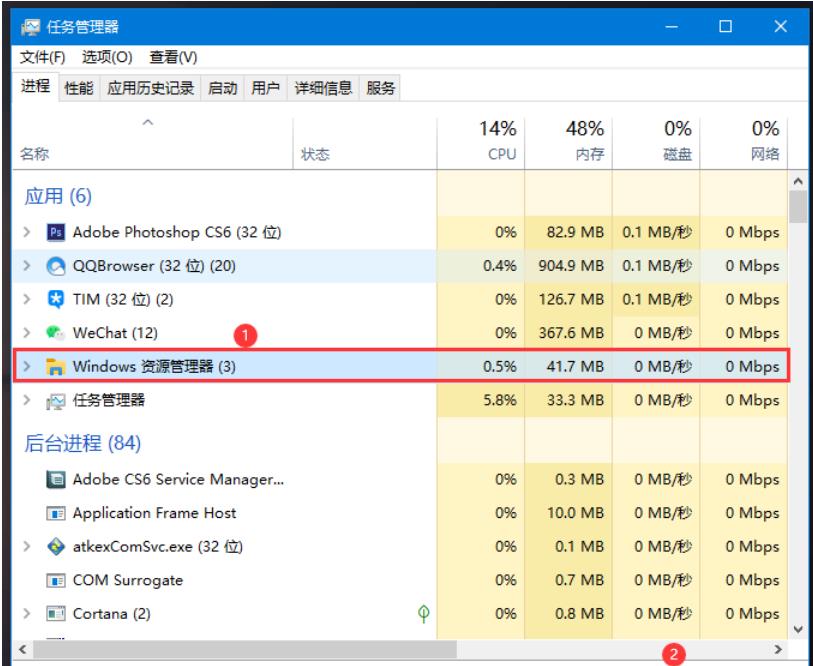
方法二:重建索引
1、首先,按键盘上的【 Win + S 】组合键,打开Windows搜索,搜索框输入【控制面板】,再点击【打开】系统给出的最佳匹配控制面板应用。
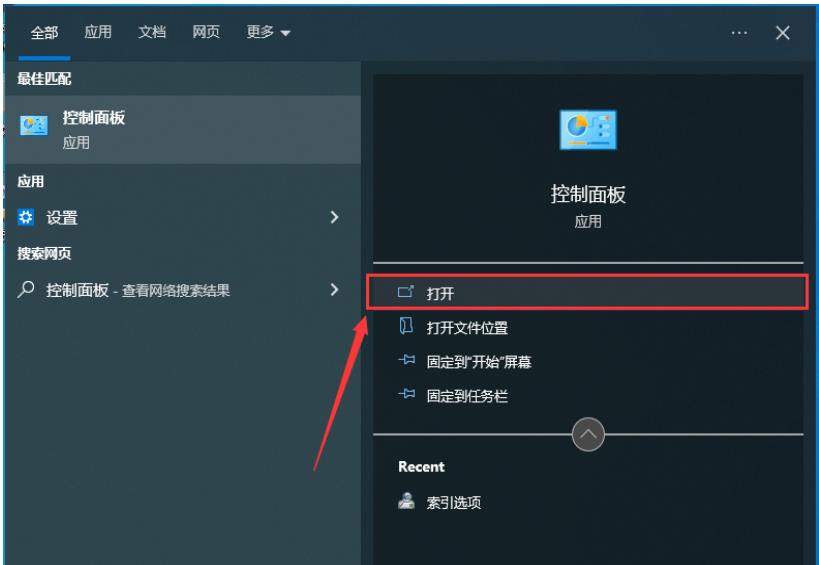
2、所有控制面板项窗口,切换到【大图标】查看方式,调整计算机的设置下,找到并点击【索引选项(更改 Windows 索引方式以加快搜索速度)】。
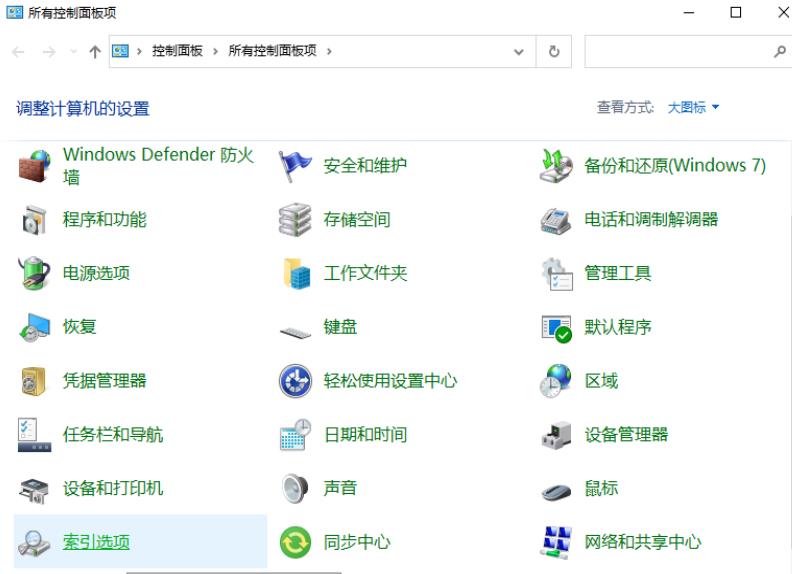
3、索引选项窗口,点击底下的【高级】。
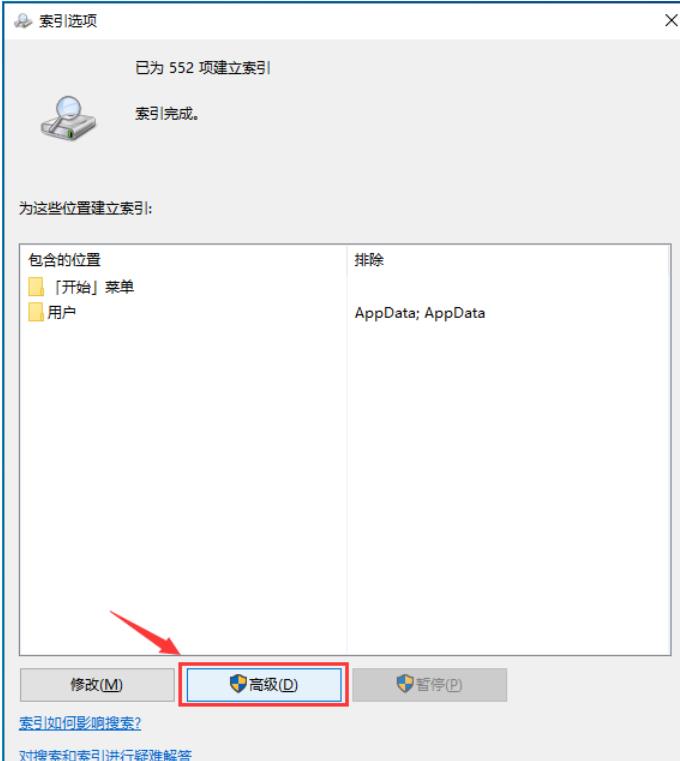
4、第一个【索引设置】选项卡中间部分删除和重建索引,点击【重建】。
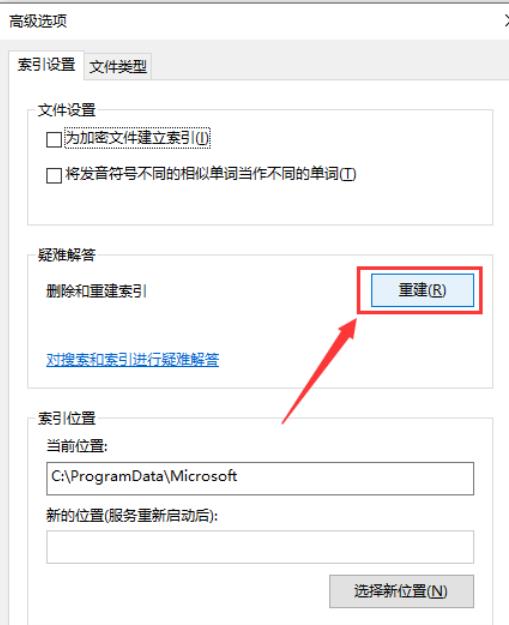
5、重建索引提示框,重建索引可能需要很长时间才能完成。某些视图和搜索结果在重建完成前可能不完整。点击【确定】。
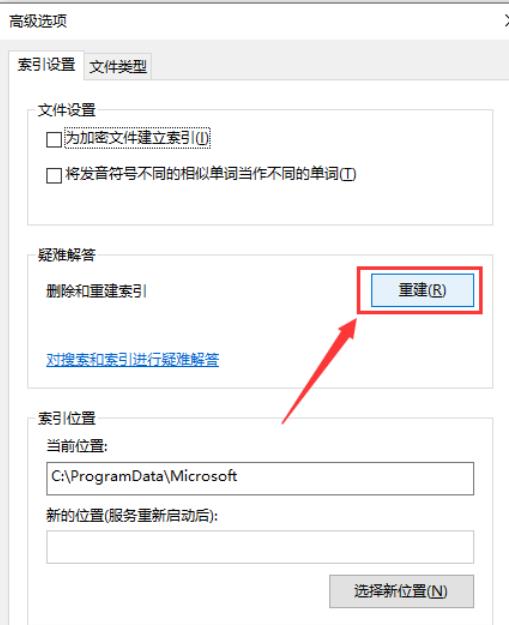
6、提示索引完成,然后重启电脑即可。
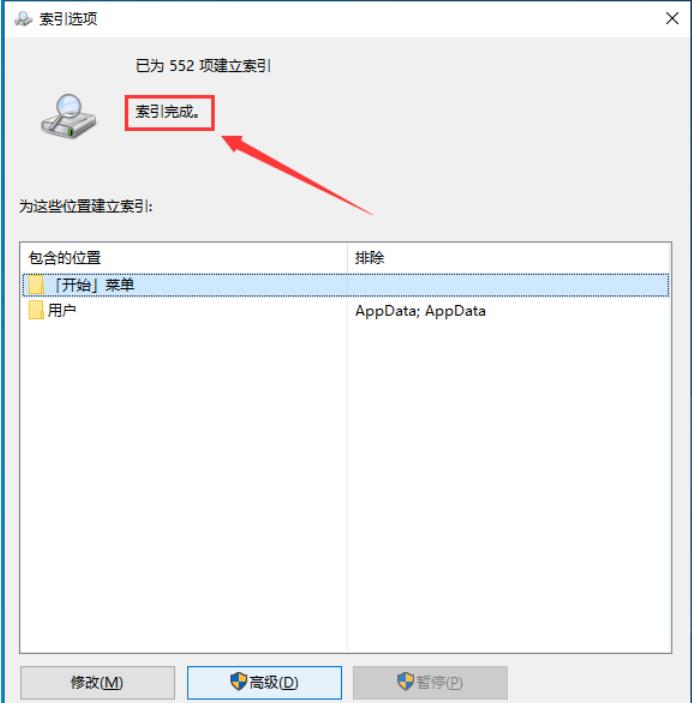
方法三:修复系统文件
sfc
命令提示符中,输入并按回车执行【sfc /scannow】 命令,该命令主要是用来修复系统文件的,不管是系统文件缺失,或损坏都可以修复
sfc包括有以下命令:
sfc /scannow:扫描所有受保护系统文件的完整性,并尽可能修复有问题的文件
sfc /verifyonly:扫描所有受保护系统文件的完整性,不会执行修复操作
sfc /scanfile:扫描引用的文件的完整性,如果找到问题,则修复文件(需指定完整路径)
sfc /verifyfile:验证带有完整路径的文件的完整性,但不会执行修复操作
sfc /offbootdir:对于脱机修复,指定脱机启动目录的位置
sfc /offwindir:对于脱机修复,指定脱机Windows目录的位置
sfc /logfile:对于脱机修复,通过指定日志文件路径选择性地启用记录
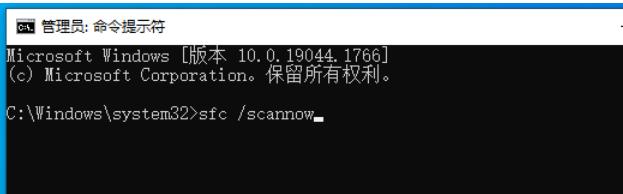
方法四:清除Windows搜索缓存
按【 Win + R 】组合键打开“运行”对话框,输入“services.msc”,然后点击“确定”打开“服务”窗口。在该窗口中,找到并双击“Windows Search”服务。在服务属性窗口中,点击“停止”按钮,然后点击“确定”关闭窗口。接下来,打开文件资源管理器,进入以下路径:C:\ProgramData\Microsoft\Search。在该目录中,删除所有文件和文件夹(如果有)。重新启动计算机后,Windows会重新生成搜索缓存,可能会解决搜索框的问题。
相关文章
- 微软为 Win10 推送扩展安全更新 KB5071546
- 微软预告 Win10/Win11 Copilot 升级,语音唤醒 + 语义告别全覆盖
- 微软推送 KB5072653 补丁:修复 Win10 首个 ESU 安装失败
- 微软发布 KB5071959 紧急更新,Win10 ESU 续命计划可正常开通
- 微软为 Win10 推送首个扩展安全更新 KB5068781
- 微软承认 Win11/10 更新有故障:部分设备重启需验证 BitLocker 密钥
- Win10 升级流程简化,微软直接推送 Win11 25H2
- Win10 家庭版找不到 gpedit.msc 的解决办法
- 微软推送 Win10 22H2 最后可选更新 KB5066198!
- 微软放宽欧盟 Win10 延长更新:账号登录为前提,60 天未活跃即中止
系统下载排行榜71011xp
【纯净之家】Windows7 64位 全新纯净版
2番茄花园 Win7 64位 快速稳定版
3【纯净之家】Windows7 SP1 64位 全补丁旗舰版
4JUJUMAO Win7 64位纯净版系统
5【纯净之家】Windows7 32位 全新纯净版
6【纯净之家】Win7 64位 Office2007 办公旗舰版
7【雨林木风】Windows7 64位 装机旗舰版
8【电脑公司】Windows7 64位 免费旗舰版
9JUJUMAO Win7 64位旗舰纯净版
10【深度技术】Windows7 64位 官方旗舰版
【纯净之家】Windows10 22H2 64位 游戏优化版
2【纯净之家】Windows10 22H2 64位 专业工作站版
3【纯净之家】Windows10 企业版 LTSC 2021
4【纯净之家】Windows10企业版LTSC 2021 纯净版
5【深度技术】Windows10 64位 专业精简版
6联想Lenovo Windows10 22H2 64位专业版
7JUJUMAO Win10 X64 极速精简版
8【雨林木风】Windows10 64位 专业精简版
9深度技术 Win10 64位国庆特别版
10【纯净之家】Win10 64位 Office2007 专业办公版
【纯净之家】Windows11 23H2 64位 游戏优化版
2【纯净之家】Windows11 23H2 64位 专业工作站版
3【纯净之家】Windows11 23H2 64位 纯净专业版
4风林火山Windows11下载中文版(24H2)
5【纯净之家】Windows11 23H2 64位 企业版
6【纯净之家】Windows11 23H2 64位 中文家庭版
7JUJUMAO Win11 24H2 64位 专业版镜像
8【纯净之家】Windows11 23H2 64位专业精简版
9【纯净之家】Windows11 23H2 64位 纯净家庭版
10JUJUMAO Win11 24H2 64位 精简版镜像
深度技术 GHOST XP SP3 电脑专用版 V2017.03
2深度技术 GGHOST XP SP3 电脑专用版 V2017.02
3Win7系统下载 PCOS技术Ghost WinXP SP3 2017 夏季装机版
4番茄花园 GHOST XP SP3 极速体验版 V2017.03
5萝卜家园 GHOST XP SP3 万能装机版 V2017.03
6雨林木风 GHOST XP SP3 官方旗舰版 V2017.03
7电脑公司 GHOST XP SP3 经典旗舰版 V2017.03
8雨林木风GHOST XP SP3完美纯净版【V201710】已激活
9萝卜家园 GHOST XP SP3 完美装机版 V2016.10
10雨林木风 GHOST XP SP3 精英装机版 V2017.04
热门教程
装机必备 更多+
重装工具





